Windows 11에서 통화 형식을 변경하는 방법

이 가이드에서는 Windows 10 및 Windows 11에서 계정에 사용되는 통화 형식을 변경하는 방법을 보여줍니다.
Windows 11이 공식적으로 출시되었습니다. 이제 Microsoft에서 제공하는 지속적인 보안 업데이트를 통해 Windows 10을 얼마나 오랫동안 안전하게 사용할 수 있는지 스스로에게 물어볼 때입니다 . 자세한 답변은 다음과 같습니다.
기사의 목차
Microsoft는 Windows 10 지원 종료일을 명시하기 위해 공식 문서를 업데이트했습니다. 이에 따라 Microsoft는 2025년 10월 14일까지 Windows 10 Home, Windows 10 Pro, Windows 10 Enterprise, Windows 10 Education 에디션 에 대한 지원만 유지할 예정입니다 .
이 기간 이후에는 위에 나열된 Windows 10 버전을 사용하는 사용자는 더 이상 Microsoft에서 지원 서비스나 중요 보안 업데이트를 받을 수 없습니다.
Windows 10 지원이 종료된 후에는 시스템에 대한 필수 보안 업데이트를 계속 받으려면 Windows 11로 업그레이드 해야 합니다. 오늘날의 글로벌화된 인터넷 세계에서 이러한 업데이트는 사용자 개인정보 보호와 데이터 보안을 유지하는 데 필수적입니다.
안전과 경험을 보장하기 위해 Microsoft에서는 사용자에게 가능한 한 빨리 최신 버전의 Windows로 업데이트할 것을 항상 권장합니다. Microsoft에서는 사용자가 사용하는 Windows 버전이 너무 오래된 경우 사용자 시스템을 직접 업데이트하도록 강제하는 정책도 있습니다.
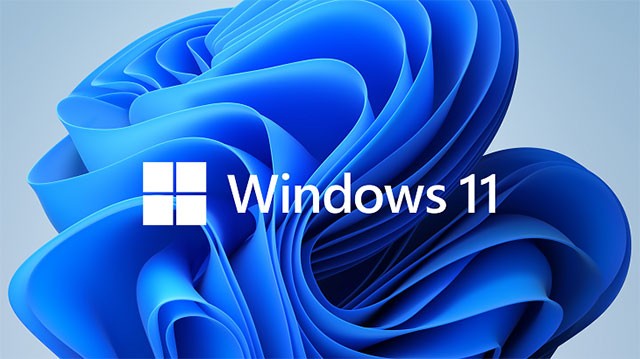
위에서 언급했듯이 Windows 10 Home, Pro, Education, Enterprise 및 IoT Enterprise는 2025년 10월 14일 이후 더 이상 보안 업데이트를 받지 못합니다.
그러나 장기 지원이 필요한 기업을 위한 Windows의 특수 버전인 Windows LTSC는 그 후에도 몇 년 동안 계속해서 업데이트를 받게 됩니다. 구체적으로, Windows 10 2019 LTSC 및 Windows 10 IoT 2019 LTSC는 2029년 1월 9일부터 보안 업데이트 수신이 중단됩니다.
일반적으로 보안 업데이트 배포가 중단되면 사용자는 보안 문제에 직면할 위험이 더 커집니다. Windows 10의 지원 종료일 이후 발견된 새로운 취약점은 Microsoft에서 패치하지 않을 수 있습니다(다만, 드물게 예외가 발생한 적이 있습니다). 따라서 2025년 10월 이전에 Windows 11로 업그레이드하는 것이 가장 좋습니다. 장점은 Windows 11에 유용한 새 기능이 많이 포함되어 있고 업그레이드도 어렵지 않다는 것입니다.
Microsoft에서 보안 업데이트 제공을 중단하더라도 Windows 10은 2025년 10월 14일 이후에도 작동을 멈추지 않습니다. 즉, 기술적으로는 정상적으로 운영 체제를 계속 사용할 수 있지만 일반적으로 이는 좋은 생각이 아닙니다.
정교한 피싱 공격, 원격 공격, 랜섬웨어가 더욱 만연해짐에 따라, 지원되지 않는 운영 체제를 사용하여 개인 데이터를 위험에 빠뜨리는 것은 분명히 바람직하지 않습니다.
Quantrimang은 귀하의 편의를 위해 Windows 관련 정보를 지속적으로 업데이트합니다.

Microsoft는 상업 및 교육 기관이 2025년 이후에도 Windows 10을 계속 사용하려면 구독료를 지불해야 한다고 발표했습니다. 현재 Microsoft는 이 버전의 운영 체제에 대한 지원을 연장하기 위한 가격 구조를 발표하지 않았습니다.
상업 및 교육 기관은 Windows 10 ESU(Extended Security Update) 프로그램에 PC를 등록할 수 있습니다. 기업 고객은 첫해에는 기기당 61달러, 2년차에는 122달러, 3년차에는 244달러를 지불합니다. 3년간 Windows 10 지원에 대한 총 비용은 427달러입니다. Microsoft에서는 비영리 단체에 특별 가격을 적용할 것이라고 밝혔습니다.
또한 교육 고객은 첫해에는 기기당 1달러, 2년차에는 2달러, 3년차에는 4달러를 지불합니다. 교육용 기기에 대한 3년간의 Windows 10 지원을 받으려면 총 7달러가 듭니다.
Microsoft Intune이나 Windows Autopatch와 같은 Microsoft의 클라우드 기반 업데이트 관리 솔루션을 사용하는 기업 고객은 25% 할인 혜택을 받을 수 있습니다. 첫 해에는 구독료가 기기당 45달러로 낮아집니다.
고객은 2024년 10월부터 Windows 10 ESU 프로그램에 가입할 수 있습니다. 교육 기관 고객의 경우 Windows 10 ESU 라이선스 비용이 저렴하지만, 기업 고객은 2025년 이후 지원을 받으려면 상당한 금액을 지불해야 합니다. 이러한 상황에서 상당한 금액을 지불해야 하는 상업 기관은 Windows 11로 마이그레이션해야 할 가능성이 높습니다. 그러나 Windows 11의 새로운 하드웨어 요구 사항으로 인해 많은 Windows 10 PC가 호환되지 않습니다.
많은 사람들은 Microsoft가 기업과 소비자가 Windows 11로 전환하기를 바라기 때문에 구독료를 높게 유지하고 있다고 생각합니다. Statcounter에 따르면 Windows 10은 여전히 데스크톱의 69%에서 실행되고 있는 반면 Windows 11은 26%에 불과합니다.
이 가이드에서는 Windows 10 및 Windows 11에서 계정에 사용되는 통화 형식을 변경하는 방법을 보여줍니다.
이 가이드에서는 Windows 10에서 .NET Framework 3.5를 온라인 및 오프라인으로 설치하는 다양한 방법을 보여줍니다.
복구 파티션은 컴퓨터의 하드 드라이브나 SSD에 있는 별도 파티션으로, 시스템 장애 발생 시 운영 체제를 복원하거나 다시 설치하는 데 사용됩니다.
요즘 듀얼 모니터 구성이 점점 보편화되고 있습니다. 한 화면에서 멀티태스킹을 하는 것은 너무 제한적입니다.
Windows 10 속도를 높이고 싶으신가요? Windows 10 속도를 향상시키거나 Windows 10 시작 속도를 높이고 싶으신가요? 이 글에는 Windows 10 속도를 높이는 모든 방법이 나와 있습니다. 읽고 적용하여 Windows 10 컴퓨터 속도를 높여 보세요!
커피숍에서 일하든 공항에서 이메일을 확인하든, 이러한 보안성이 강화된 대안을 사용하면 연결 상태를 손상시키지 않고도 데이터를 안전하게 보호할 수 있습니다.
사용자는 각자의 필요에 따라 작업 표시줄의 아이콘 크기를 더 작게 또는 더 크게 조정하고 변경할 수 있습니다.
Windows 10의 검색 도구가 작동하지 않으면 사용자는 필요한 프로그램이나 데이터를 검색할 수 없습니다.
WiFi 비밀번호를 특수하고 복잡한 문자로 변경하는 것은 가족의 WiFi가 불법적으로 사용되어 가족의 WiFi 속도에 영향을 미치는 것을 방지하는 한 가지 방법입니다.
제어판은 새 운영 체제에서 필요한 여러 구성 작업에서 여전히 중요한 역할을 합니다. Windows 11에서 제어판에 액세스하는 몇 가지 방법을 소개합니다.
Microsoft의 .NET Framework는 Windows 운영 체제에 설치 가능하거나 이미 포함되어 있는 프로그래밍 라이브러리를 포함하는 프로그래밍 플랫폼입니다. 경우에 따라 컴퓨터에 이 소프트웨어를 설치할 수 없는 경우가 있습니다. 아래 문서의 해결 방법을 따르세요.
개인 정보 보호와 관련하여 기본 설정을 완전히 믿지 마세요. Windows 11도 예외는 아니며, 데이터 수집과 관련하여 종종 한계를 넘습니다.
Microsoft에서 Windows 10을 다운로드하면 Windows 10이 ISO 파일로 다운로드됩니다. 이 Windows 10 ISO 파일을 사용하여 부팅 가능한 USB, Windows 설치 USB 또는 컴퓨터 고스트를 만들 수 있습니다. Windows 10을 다운로드하는 방법을 알아보겠습니다!
가장 흔한 유선 네트워크 문제를 해결하는 빠른 방법은 이더넷 연결을 재설정하는 것입니다. Windows 11에서 이더넷 연결을 재설정하는 단계는 다음과 같습니다.
Windows Defender는 Windows 10에 기본으로 내장되어 맬웨어를 탐지합니다. 코드 컴파일이나 가상 머신 실행과 같은 작업의 성능을 향상시키려면 Windows Defender가 해당 파일을 검사하지 않도록 예외를 추가할 수 있습니다.













